Как пользоваться Slack
Мировая сеть просто не может существовать без мессенджеров. С их помощью пользователи могут общаться, находясь в самых различных уголках по всему миру, и существенно экономить на трафике, что очень важно при дорогом тарифном плане. В интернете можно найти программы как для личного использования (Skype, Viber, Telegram), так и корпоративные приложения, одним из которых является Slack.
Данный мессенджер в первую очередь предназначен для общения сотрудников одной или нескольких компаний, что очень удобно, особенно в том случае, когда организация состоит из нескольких филиалов, расположенных в разных городах или даже странах. Давайте разберемся, как пользоваться Slack, и насколько его применение является актуальным?
Установка Slack на различные устройства
Корпоративный мессенджер Slack может работать на множестве платформ, начиная с мобильной Android, заканчивая настольными операционными системами. Установщик для PC с ОС Windows и Linux можно скачать по ссылке https://slack.com/downloads/. Сайт автоматически определит версию установленной операционной системы и предложит для нее наиболее актуальный вариант.
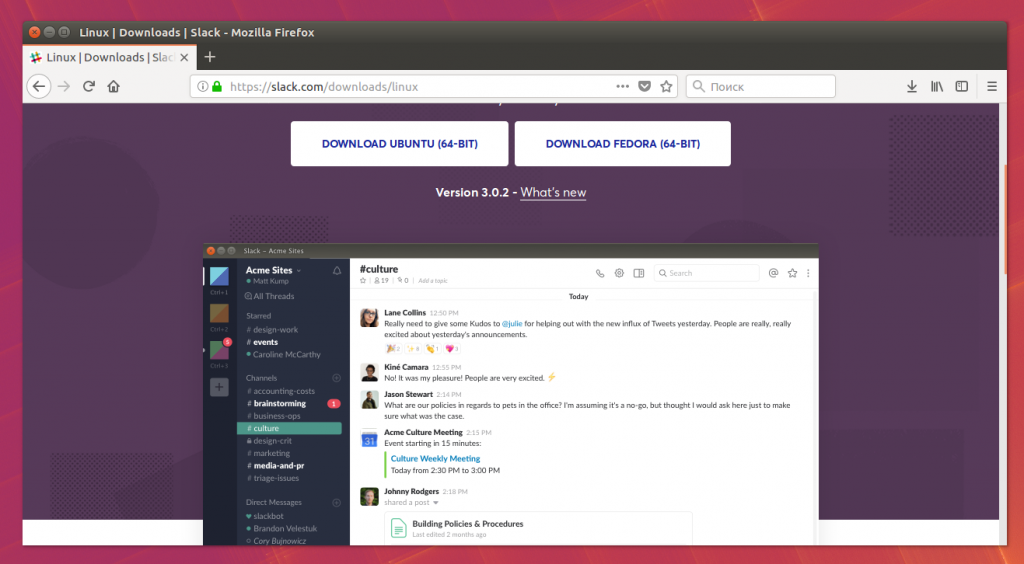
Пользователи устройств на базе Android легко найдут приложение в магазине Google Play или же могут воспользоваться прямой ссылкой на страницу загрузки https://play.google.com/store/apps/details?id=com.Slack
Slack: обзор одного из лучших корпоративных мессенджеров
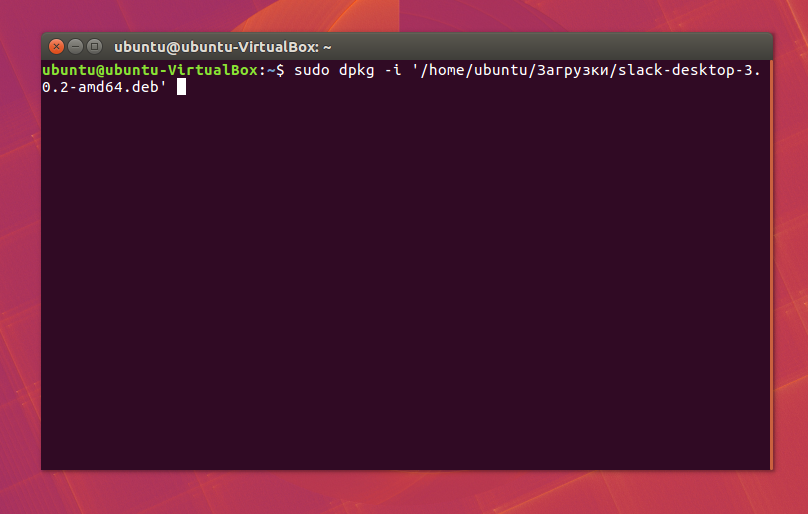
На этом, инструкция Slack по установке завершается и можно начинать полноценно пользоваться программой.
Как пользоваться Slack
Перед началом работы, как и в любой другой подобной программе, нам необходимо создать свою учетную запись. Сделать это можно как на официальном сайте http://slack.com, так и непосредственно в окне программы.
1. Создание учетной записи
Если вы собрались проводить все операции непосредственно в приложении, тогда необходимо пройти несколько шагов. Для начала запустите Slack и в главном окне программы нажмите на ссылку «Create a new workspace» (если вы хотите создать собственное рабочее пространство) или же «Find your Slack workspace» (когда вам нужно присоединиться к готовому серверу), но мы выберем первый вариант.
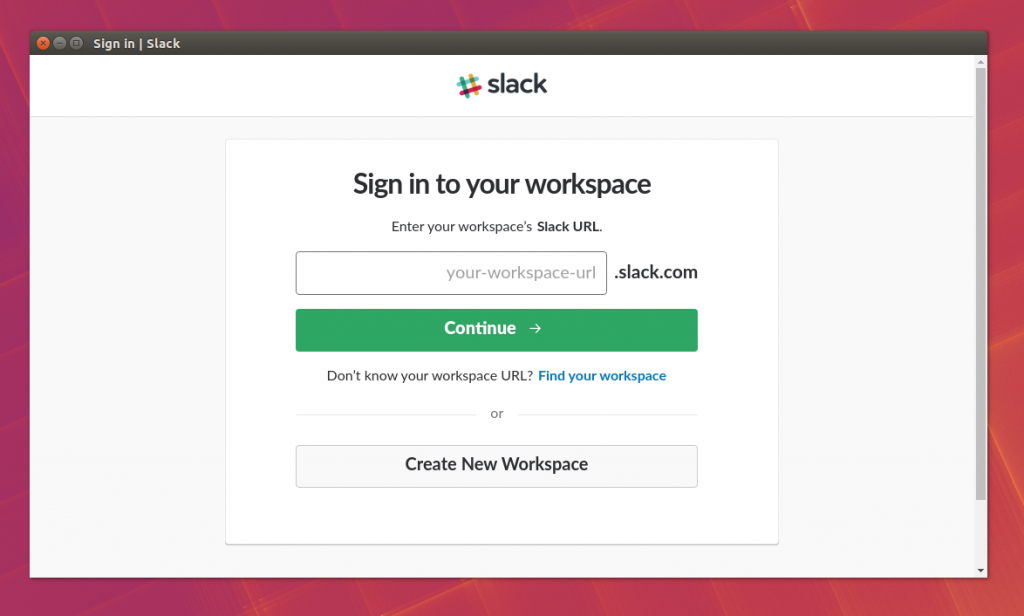
Далее, введите адрес электронной почты, куда будет отправлено письмо с секретным кодом.

Введите секретный код в появившемся окне:
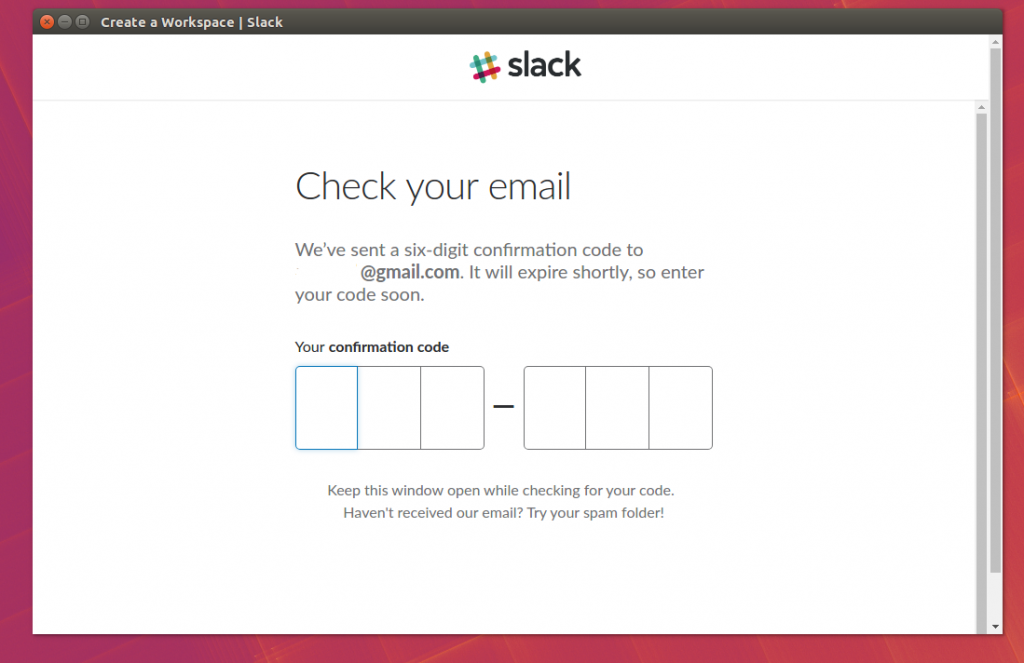
Заполните личные данные (ваше имя и отображаемый ник) и придумайте пароль.
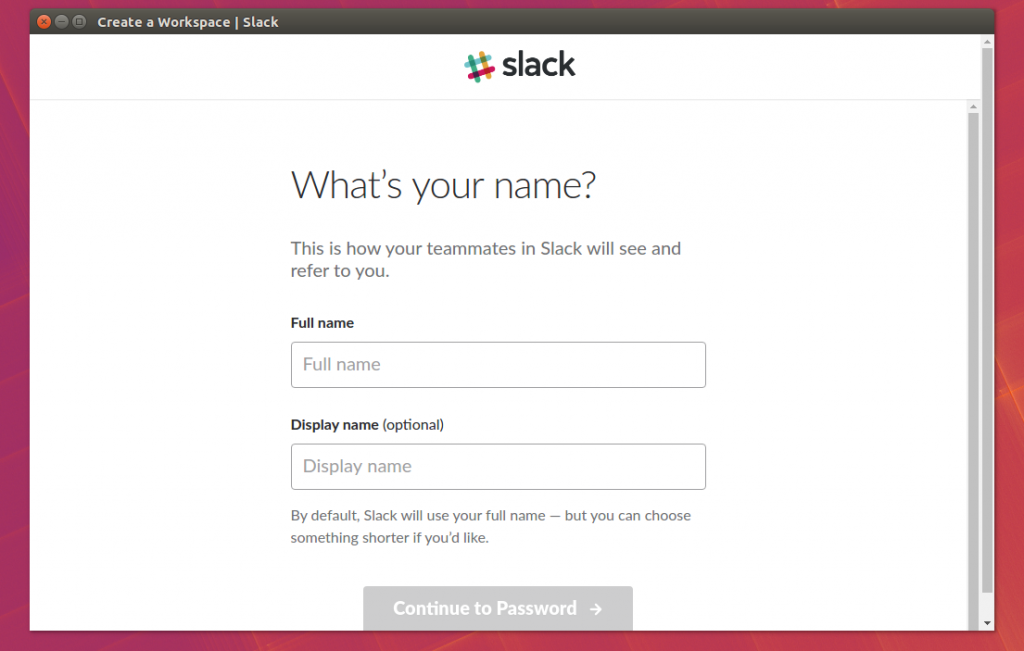
Выполните базовую настройку создаваемой группы. Сюда вбивается информация касательно типа организации, количества пользователей, а также ваша роль на сервере, после чего можете смело придумать название и получить ссылку, которая будет использоваться для приглашения новых пользователей.
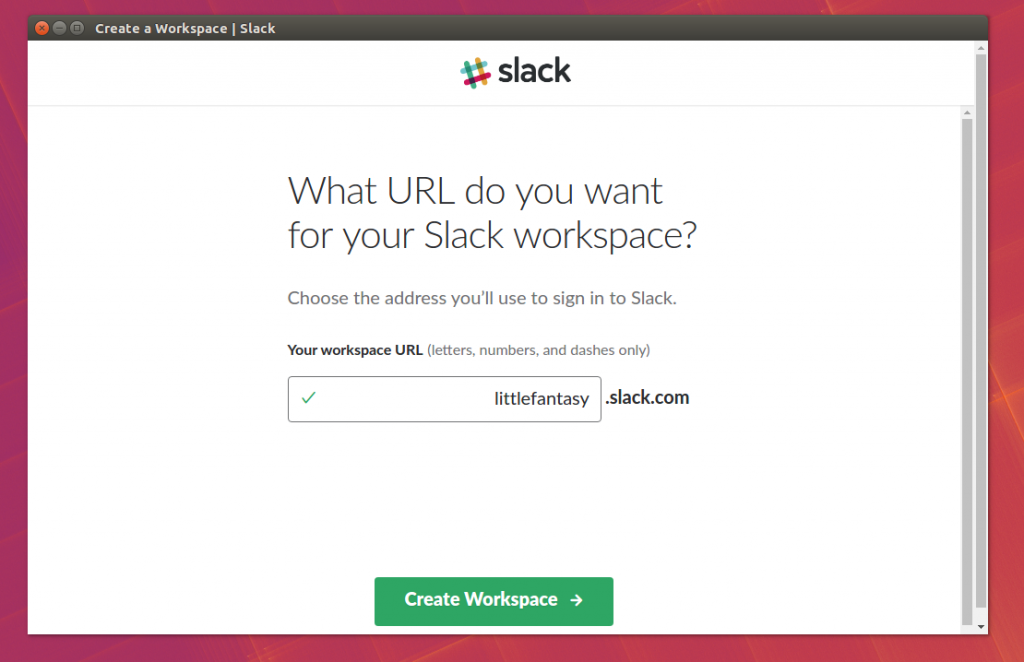
2. Внешний вид мессенджера
По окончании процедуры регистрации и создания/входа в группу, перед пользователями появится главное окно программы. В левой его части находятся текстовые каналы, главное меню, приложения и список пользователей, а в правой — окно с сообщениями, поиском по истории и многими другими настройками.
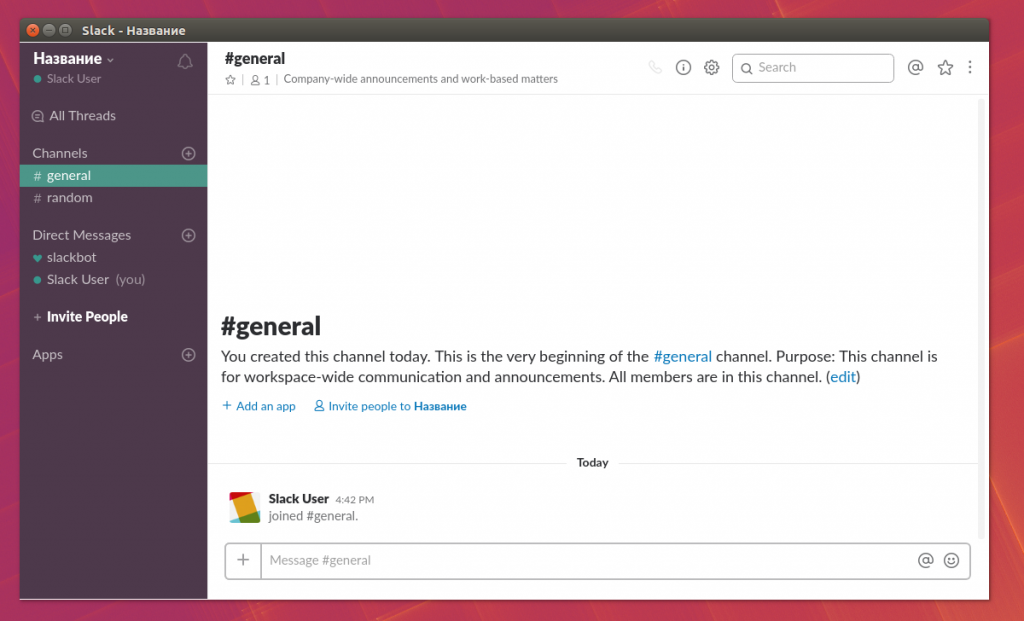
Стоит отметить, что некоторые пользователи Linux сразу после старта заметят проблемы с анимацией. Для их устранения необходимо отключить аппаратное ускорение. Делается это достаточно просто в несколько кликов. Нажмите на стрелочку, рядом с названием вашей группы, и выберите пункт «Prefertences».
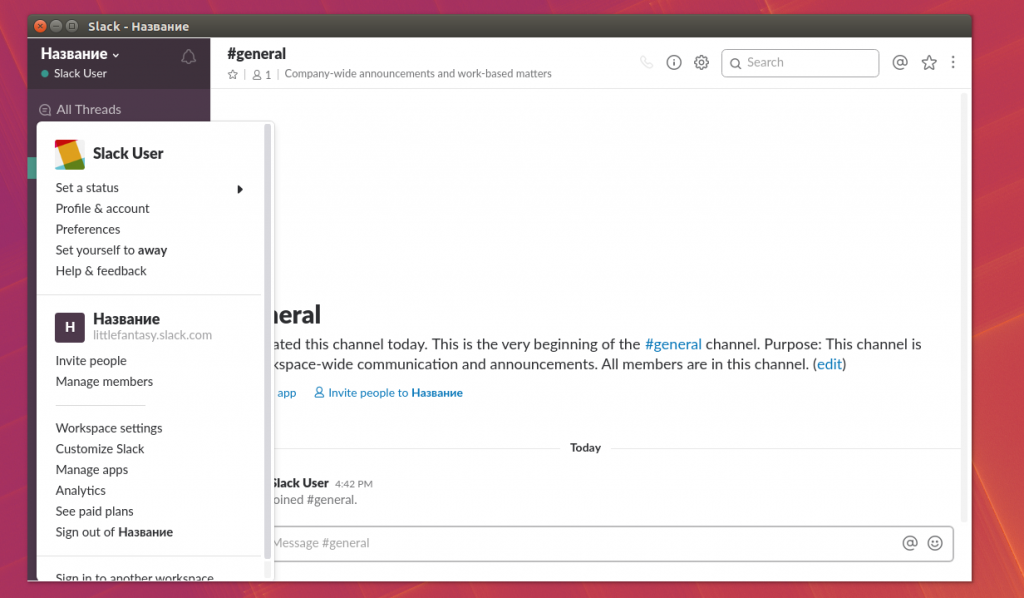
В левой части окна, выберите «Linux App», а справа поставьте отметку на пункте «Disable hardware acceleration».

Чтобы все внесенные изменения вступили в силу, необходимо перезапустить приложение. Теперь рассмотрим более подробно как пользоваться slack.
3. Настраиваем свой профиль
Перед тем, как настроить Slack, желательно заполнить данные в своем профиле. Для этого необходимо нажать на название вашей группы, а в появившемся меню выбрать пункт «Profile . В правой части окна появится дополнительная колонка, где жмем на кнопку «Edit profile». Здесь вы можете изменить отображаемые имена, ваши обязанности, поставить статус, добавить номер телефона, установить часовой пояс и сменить аватар.
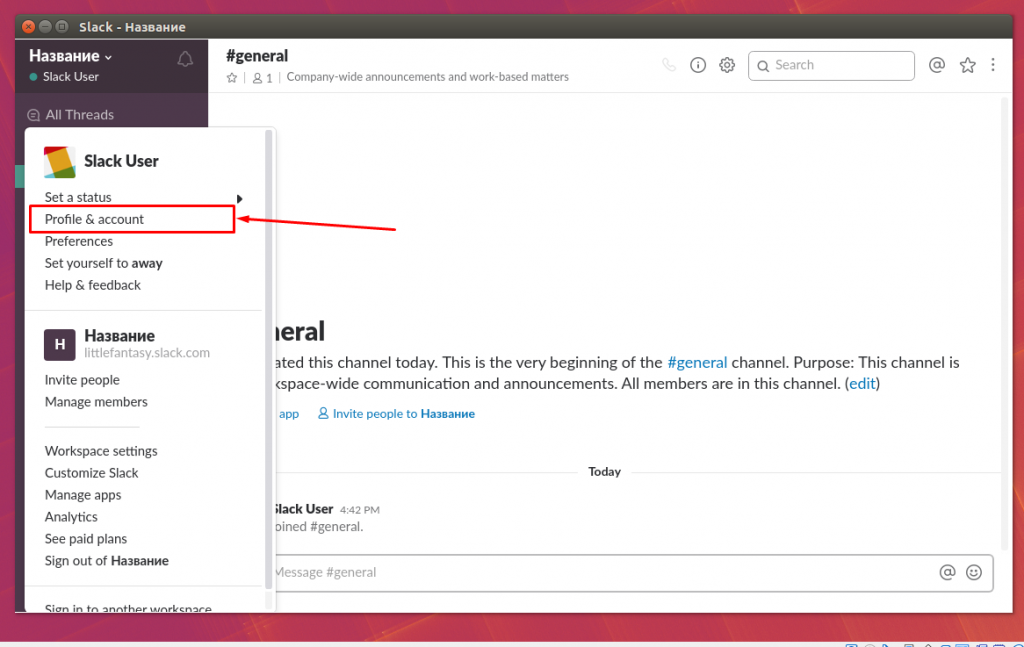
Помимо этого, можно нажать на иконку в виде шестеренки (Account Settings) и сделать более тонкую настройку непосредственно своего аккаунта.
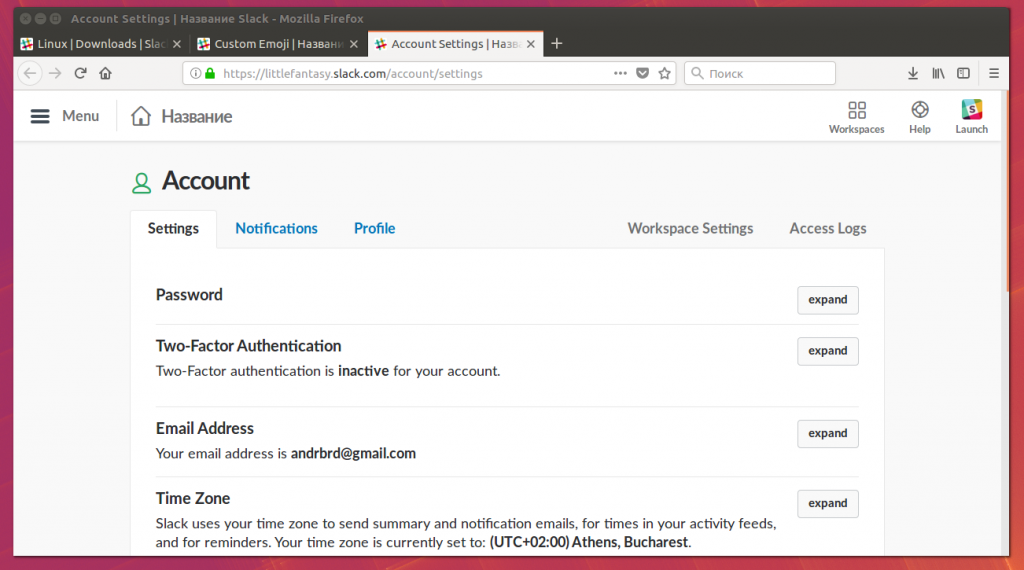
Для повышения уровня безопасности рекомендуется в первую очередь включить двухфакторную аутентификацию (с подтверждением входа посредством мобильного телефона), а по необходимости вы можете открыть специальные шлюзы, посредством которых вы сможете писать сообщения в группы при помощи сторонних мессенджеров, например, Pidgin.
4. Настройка каналов
Каналы и группы Slack – это основа всего приложения. Вы можете ограничивать общение пользователей на отдельных каналах, сделать многоуровневую систему доступа для каждого сотрудника, а также совершить множество других операций.
Управление каналами производится в левой части окна. Чтобы добавить новый, необходимо нажать на кнопку «плюс» рядом с надписью «Channels».
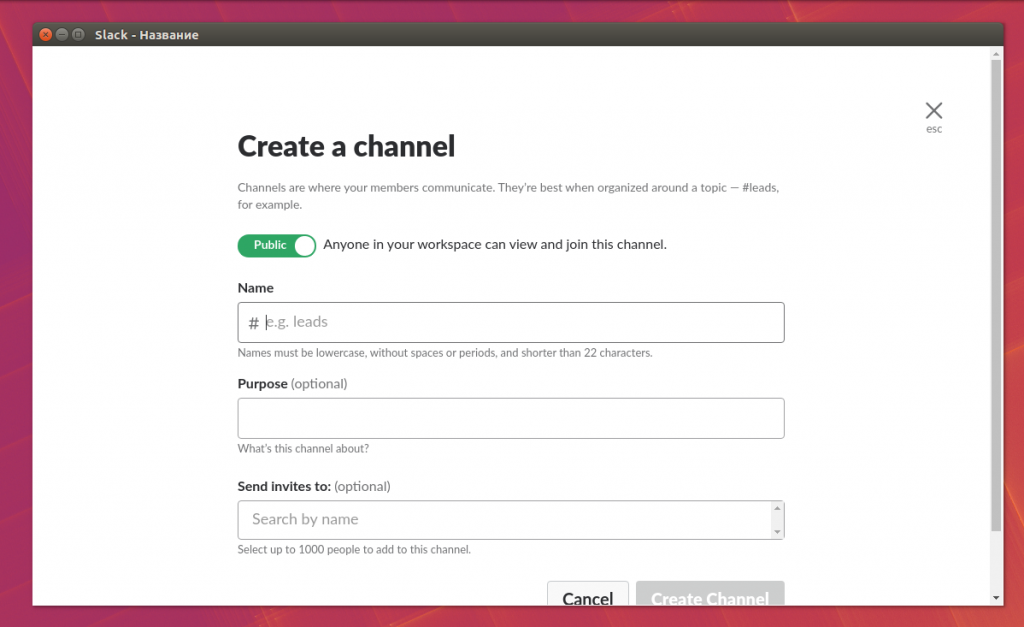
Здесь вы можете установить тип доступа (публичный или приватный), задать название канала, краткое описание и разослать приглашения отдельным пользователям.
Чтобы внести изменения в уже существующий канал, необходимо выбрать нужный, после чего нажать на значок шестеренки в верхней правой части окна.
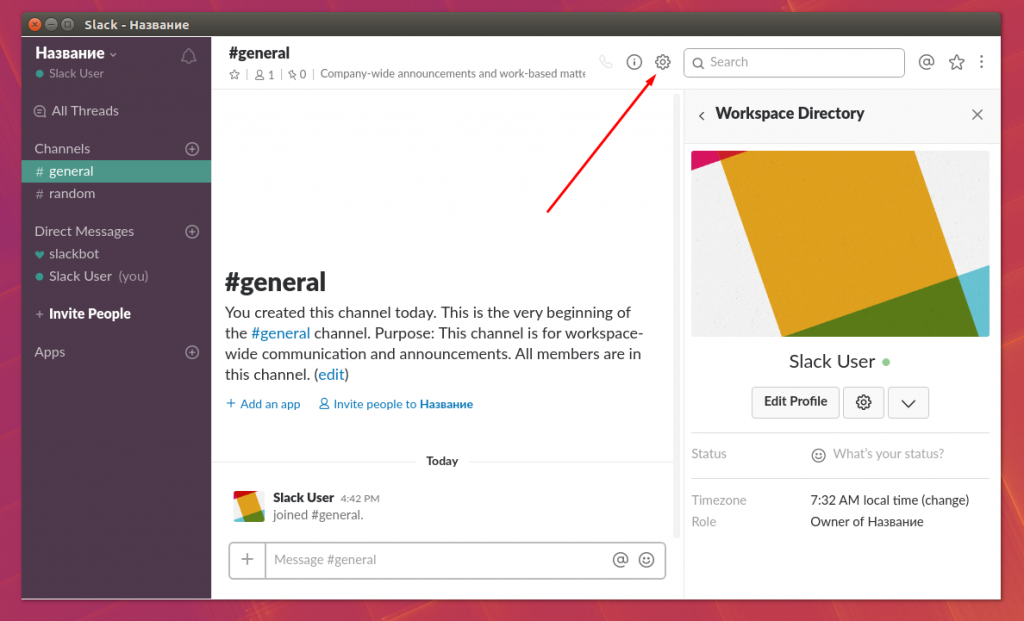
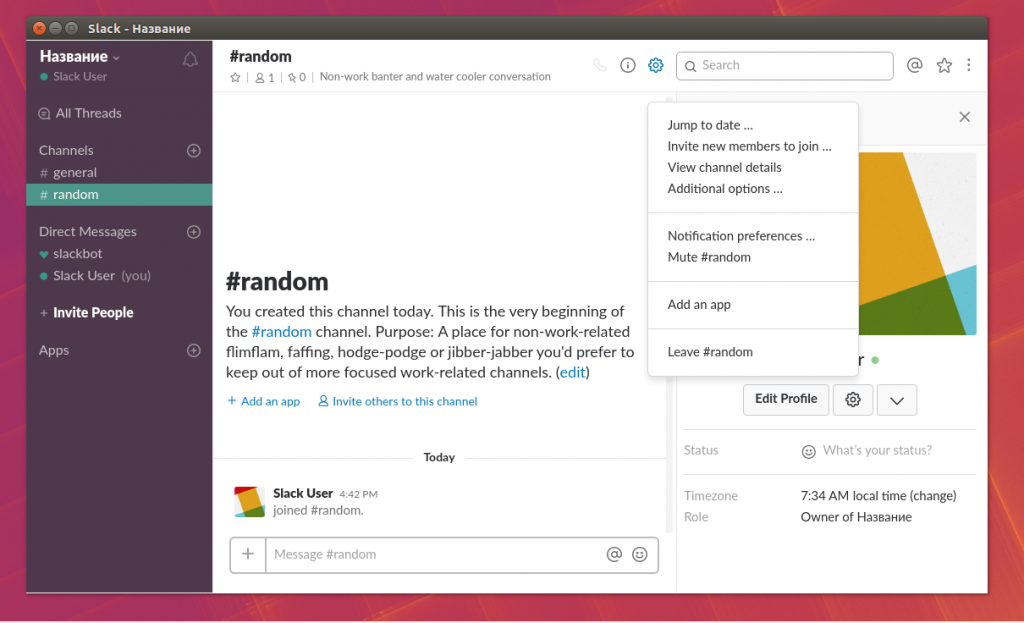
5. Отправка сообщений Slack
Приложение Slack достаточно простое в использовании. Чтобы написать сообщение достаточно выбрать пользователя или канал, и можно сразу приступать к общению. Помимо этого, премиум-пользователи могут совершать групповые звонки, что значительно облегчит и ускорит рабочий процесс.
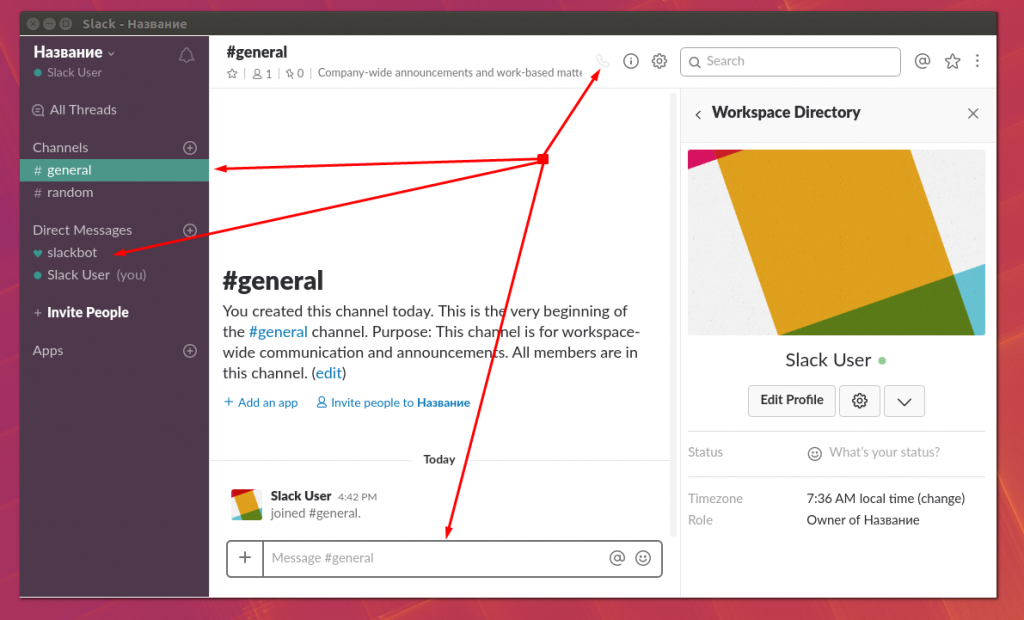
6. Приглашение друзей
Пригласить пользователей в свою группу можно несколькими способами, которые мы уже рассмотрели немного выше:
- по прямой ссылке на группу, а в процессе можно сразу зарегистрировать аккаунт;
- используя сервис встроенную функцию приглашения, например во время создания канала.
7. Встроенные приложения
Расширить возможности программы Slack можно при помощи дополнительных приложений. Для этого необходимо нажать на «плюс» рядом с надписью «Apps» в левой части окна, после чего выбрать из списка наиболее популярные расширения. Если этого будет недостаточно, тогда в левом верхнем углу жмите на кнопку «Manage apps», и перед вами откроется сайт с полным перечнем доступных программ.
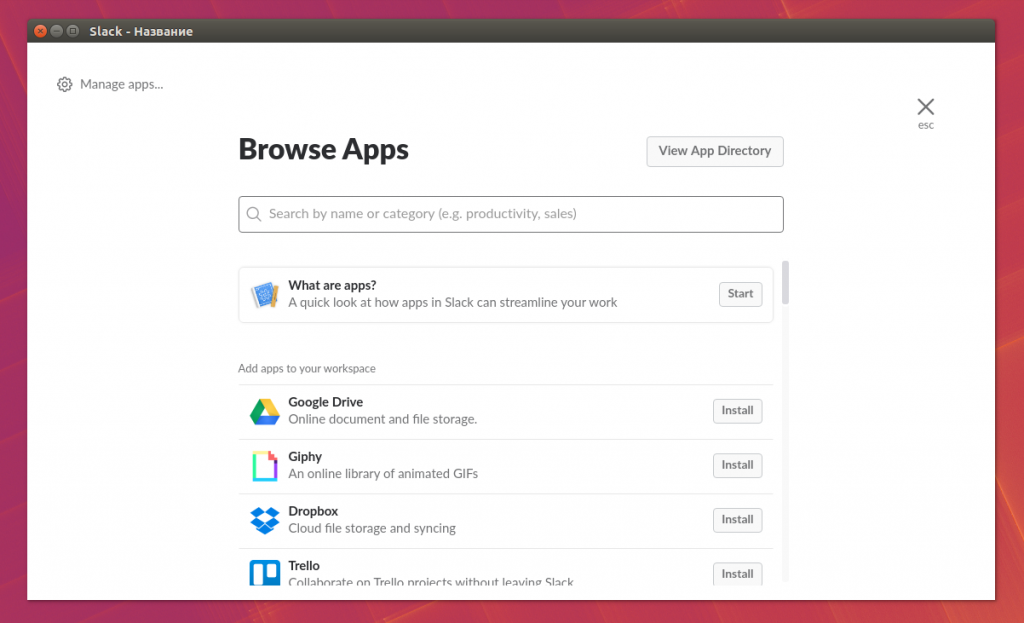
Выводы
В этой статье мы рассмотрели как настроить Slack – это уникальный мессенджер, который идеально подойдет корпоративным пользователям. Вы сможете устраивать групповые конференции при помощи голоса и текста, независимо от вашего фактического местоположения. Сама программа сильно напоминает Viber, поэтому у новых пользователей не возникнет проблем. Мы же с вами сейчас разобрались, как зарегистрироваться Slack, произвести начальную настройку и расширить возможности приложения.
Источник: losst.pro
Корпоративный мессенджер Slack: как им пользоваться?
Slack пользуется широкой известностью – выпущенный в 2013 году корпоративный мессенджер стал настоящим убийцей корпоративной почты. Этот инструмент активно используется множеством компаний для организации внутреннего общения и улучшения эффективности рабочей деятельности. Хотите и вы попробовать?
Общее описание
Что такое Слак, какое определение лучше всего дать этому продукту? Это корпоративный мессенджер с массой полезных функций, облегчающих взаимодействие между членами одной компании, участниками одного проекта.
Среди клиентов сервиса есть крупнейшие компании – это, например, Intuit, Trivago и BBC, Autodesk и Shopify. Хотите присоединиться к отличной компании? Что интересно, продукт появился на свет случайно – изначально он использовался как простое приложение для общения внутри команды программистов, разрабатывающих игру. Игра была закрыта как неприбыльный проект, а вот мессенджер остался.
Для чего нужен Slack – понятно. Разумеется, для комфортного общения внутри команды! Интерфейс программы представляет собой набор каналов, каждый из которых является публичным или личным чатом.
Слак – это не только переписки. Мессенджер включает в себя следующие опции:
- Голосовое и видеообщение;
- Возможность прикрепления файлов;
- Гибкая система пушей – оповещения напомнят о важном, можно отмечать определенных пользователей;
- Есть интеграцияс самыми популярными и нужными приложениями;
- Доступна опция демонстрации экрана.
Отличный рабочий инструмент! Его дополнительная приятная особенность – симпатичный и удобный интерфейс, который понравится каждому.

Несколько слов о том, как войти в Слак с телефона или компьютера. Одно из достоинств сервиса – кроссплатформенность, вы можете пользоваться программой без ограничений на разных устройствах. С легкостью переключайтесь со смартфона на планшет, компьютер и обратно!
Есть мобильные версии для iOS и Андроид.




Доступны десктопные приложения на Windows и MacOS, дополнительно можно пользоваться программой через браузер. Скачивайте приложения из официальных магазинов на вашем устройстве или через официальный сайт.
Можете не искать ответ на вопрос, как настроить русский язык в Slack – это главный недостаток сервиса, ведь русскоязычного интерфейса попросту нет . Придется привыкать работать с кнопками на английском. Это несложно, управление достаточно доступное и вы обязательно справитесь. Стоит только немного попрактиковаться.
Тарифная сетка
Вы поймете, что это за программа Slack – если изучите доступные платные и бесплатные возможности. Функционал распределяется по тарифам, сервис предлагает три (а точнее – четыре) разных предложения.
- Free . Совершенно бесплатно без ограничений по времени – для небольших команд
- Standart . Для малого и среднего бизнеса. 6,67$ за одного активного пользователя при оплате за год или 8$ за каждого при ежемесячной оплате
- Plus . Для крупных компаний – или фирм с большими потребностями. По 15$ при ежемесячной оплате или 12,50$ в месяц за каждого пользователя, если платите сразу за год
- Enterprise Gold . Для особо крупных предприятий. Цена уточняется по запросу

Как пользоваться Slack (вне зависимости от выбранной версии), мы расскажем позже. А сейчас переходим к обсуждению тарифных возможностей. То или иное предложение включает в себя определенный набор функций, который расширяется соответственно росту цены.
Вы успели заметить, что Slack – это частично бесплатный мессенджер, но в этой версии вас ждут определенные ограничения. Не будем больше гадать и расскажем, на что претендовать пользователю!
Если вы выбираете Free-вариант подписки, можете получить доступ к таким функциям:
- Доступ к 10 000 сообщений в истории
- Релевантные люди, каналы и файлы в результатах поиска
- Интеграция с другими приложениями – максимум десять
- Файловое хранилище – 5 Гб
- Одно рабочее пространство
- Шифрование данных
- Двухфакторная аутентификация
- Голосовые и видеозвонки в формате один на один
Что это за мессенджер Slack в бесплатном виде – понятно! Какие функции доступны держателям платных аккаунтов? Сейчас расскажем!
- Неограниченный доступ к истории сообщений
- Неограниченное количество интеграций с другими приложениями
- Файловое хранилище: 10 Гб на одного человека в Стандарте, 20 Гб в Плюсе и 1 Тб на пользователя в Энтерпрайз-версии
- Одно рабочее пространство (и неограниченные – для Enterprise)
- Настраиваемые разделы
- Работа с другими организациями
- Работа с частными лицами
- Голосовые и видеозвонки до пятнадцати участников
- Общий доступ к экрану
- Клиентская поддержка 24/7
Напомним, опции, отвечающей на вопрос, как поменять язык в Слаке, нет даже в самой дорогой версии – мессенджер не русифицирован вообще. Придется смириться, подтягивайте английский! При этом собственные сообщения вы, разумеется, можете печатать на русском.
Что это за приложение Slack – понятно, движемся дальше. Пора приступать к работе и загружать собственные данные в сервис. Вы уже настроились на эффективную командную деятельность?
Как зарегистрироваться
Без учетной записи никуда – поэтому ловите инструкцию, как зарегистрироваться в Slack. Создаем профиль только с помощью электронной почтой. Учтите, что для личного применения программа не предназначена (странно, когда мессенджером пользуется только один человек…) Поэтому заранее подумайте о том, кто будет включен в вашу команду.
- Укажите электронный адрес, к которому будет привязана учетная запись;
- Нажмите на значок «Create new team» ;
- Подтвердите адрес электронной почты с помощью специального кода;
- Введите имя пользователя и придумайте пароль (желательно озаботиться подбором надежной комбинации);
- Выберите цель использования мессенджера;
- Укажите количество участников команды;
- Определите тип компании, регистрируемой в системе – например, ИТ или Медиа;
- Дайте название компании и выберите домен – это кажется сложным, но на практике вы быстро разберетесь;
- Теперь в открывшиеся поля вводим электронные адреса тех, кто будет подключен к приложению – и рассылаем приглашения.
Join it! Вы справились. Как зарегистрироваться в Slack – разобрались, можно поговорить о том, как приступить к полноценному рабочему общению внутри корпоративного мессенджера. Раскроем нужные секреты, расскажем об особенностях.
Начало работы
Сразу после входа вас встретит slackbot – ваш помощник, который даст основные подсказки. Пока мы отключим добровольного друга и попробуем разобраться самостоятельно, как же работает мессенджер.
На панели слева ищем кнопку «Add temmates». Она нужна для приглашения друзей – просто нажмите, введите адрес электронной почты и вышлите приглашение. Пользователь примет запрос и окажется в числе ваших контактов.

Остаемся в левой части экрана – скоро здесь прибавится пользователей! Ищем вкладку «Channels» и нажимаем на плюсик – пора разобраться, как создать канал в Слаке:
- Жмем на значок «Create new channel» ;

- Выбираем тип приватности: Public или Private , передвинув ползунок в соответствующую позицию;
- Вводим название и цель создания, отправляем приглашение нужным пользователям и кликаем по кнопке «Create» .

Теперь в меню слева можно добавить нужное количество каналов – общедоступные будут отмечены символом решетки, приватные – замочком. Напомним, в названии канала нельзя использовать заглавные буквы, только маленькие.
Как создать чат в Слаке с отдельным человеком? Проще простого – находим его имя во вкладке «Direct messages» и пишем, что хотели рассказать. Соответствующим же образом вы увидите входящие – на панели слева появится соответствующая иконка с указанием имени отправителя. Так вы сможете ответить на сообщение в Slack.
Скажем несколько слов о командах – удобный инструмент для упрощения и автоматизации некоторых действий. В чатах команды вводятся после символа / (например, /сall). Подготовили полный список команд для вас:
- /away меняет статус на «нет на месте»
- /apps для поиска по приложениям
- /call начинает звонок другому пользователю
- /collapse убирает файлы в чате под кат
- /expand отменяет действие команды collapse и разворачивает файлы
- /feed для управления RSS-лентой
- /invite для приглашения в чат того, что уже пользуется Слаком
- /invite people высылает приглашение присоединиться к мессенджеру новому пользователю
- /me помогает выделить текст курсивом
- /leave – команда «покинуть чат»
- /msg позволяет отправить личное сообщение конкретному пользователю
- /mute команда для отключения уведомлений
- /open открывает канал
- /prefs открывает окно настроек оформления
- /remind позволяет ставить напоминание самому себе, участнику или целому чат
- /rename чтобы переименовать канал
- /shortcuts вызывает список горячих клавиш
- /who выводит список участников диалога на экран
- /gif чтобы постить гифки
Теперь немного о том, как удалить сообщение в Слаке из чата. Найдите нужного пользователя в разделе «Direct messages» и войдите в чат.
- Выделите курсором текст, над которым хотите поработать;
- Появятся дополнительные значки – здесь вы можете отправить реакцию смайликом, поделиться сообщением, скопировать ссылку

- Кликните на три точки и выберите удалить ненужный месседж. Не забудьте подтвердить действие!

А как удалить канал в Слаке – если определенное проектное направление потеряло актуальность?
- Находим приватный или общий канал в левом меню и кликаем по нему правой кнопкой;
- Открываем меню «Additional options» и переходим к дополнительным параметрам;

- Ищем значок «Delete this channel» ;

- Отмечаем строку «Yes, permanently delete this channel» и подтверждаем действие.

Если вы знаете, что такое Slack и как им пользоваться, можно подключаться к новой системе управления командой. Гарантируем, вы обязательно увидите нечто положительное в опыте использования сервиса. Опробуйте новые возможности уже сейчас!
Источник: udalenking.ru
Мессенджер Slack: что он собой представляет и как с ним работать
Сравнительно недавно среди многочисленных мессенджеров появился ещё один – Slack для корпоративного общения. Он позиционируется разработчиками как «убийца Skype», поскольку перенял несколько популярных функций этой программы. Сейчас мессенджер вызывает всё больший интерес в своем сегменте, однако потенциальным пользователям хотелось бы больше знать о его возможностях, поэтому далее мы расскажем о них.
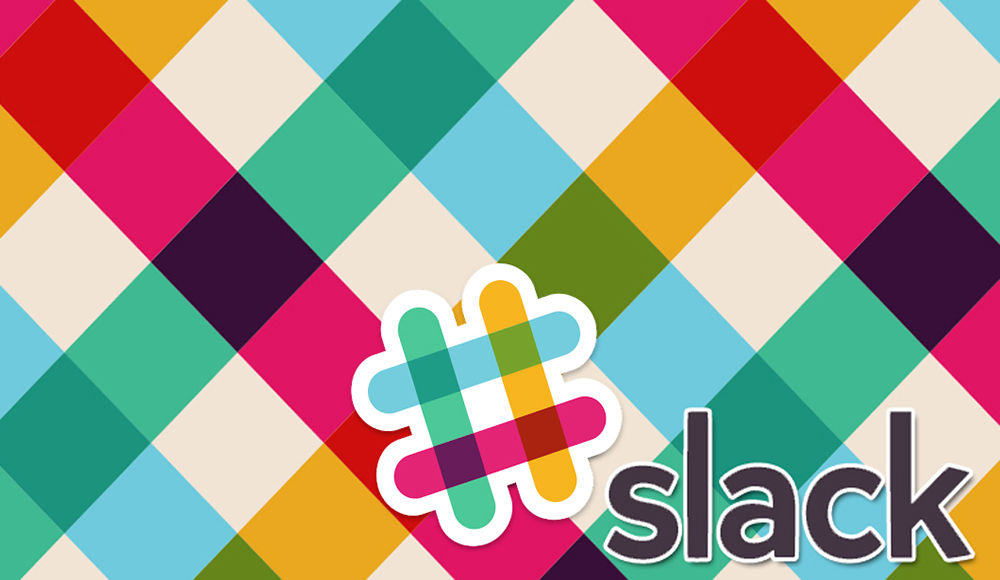
Особенности мессенджера Slack.
Зачем нужен Slack
Slack позволяет общаться сотрудникам одного предприятия, учитывая все основные особенности такой коммуникации — вот что это за программа, если сформулировать кратко. Для обсуждения каких-то общих для всех тем существуют публичные каналы, а также предусмотрены локальные группы и возможность отправлять личные сообщения.
В мессенджере можно делиться различными файлами, он оснащён удобным поиском, чтобы можно было быстро отыскать нужные материалы. Он поддерживает популярные облачные хранилища Dropbox, «Google Диск», сервис «Google Документы», «Twitter» и множество других приложений. У Slack есть две версии: бесплатная и платная. В первом случае недоступны некоторые функции, но их можно снять за 400-760 рублей в месяц. Чтобы было яснее, зачем он нужен, рассмотрим преимущества мессенджера Slack:
- Взаимосвязь с другими платформами: для создания проектов, хранения информации, редактирования документов, пересылки писем и т. п. Файл, содержащий в себе информацию о товаре или услуге, находится в непосредственной близости от чата, что очень полезно, когда он является предметом обсуждения.
- Можно упоминать пользователей, комментируя контент – они получат уведомление и смогут просмотреть то, что показалось вам достойным внимания.
- Можно загружать различные материалы: фото, видео, аудио, проекты в специфических форматах.
- В мессенджере учтены все особенности группового чата: здесь проще понять, на какой вопрос даны ответы, кто кому пишет и каков предмет дискуссии.
- Разработчики Slack хорошо поработали над функцией поиска: какой бы обширной ни была ветка обсуждений, в ней ничего не потеряется. Можно искать по разным словам, дате, категориям, хештегам, файлам и т. п.
- Приложение можно загружать на разные устройства: iPhone, смартфоны на базе Android и Windows Phone, компьютеры и ноутбуки на Mac OS, Linux и Windows.
- Уведомления можно настроить максимально комфортно для себя: выбрать конкретные диалоги и чаты, откуда важно их получать. Таким образом, при насыщенном общении вы избежите постоянных настойчивых оповещений о несодержательных постах в чатах-«болталках».
- Между несколькими чатами можно легко переключаться.
- Уже отправленные сообщения редактируются, предусмотрены настройки системы шаблонных и автоматических ответов на однотипные частые фразы.
- Когда вы добавляете ссылку, на неё устанавливается превью в виде небольшой картинки для наглядности, чтобы собеседники заранее знали, чем вы поделились и не запутались в разных линках.
- Для каждого участника диалога устанавливается время, соответствующее его часовому поясу, что очень важно, когда команда большая и сотрудники находятся в разных городах.
Конечно, есть и недостатки:
- Slack в бесплатной версии ограничивает возможность поиска сообщений 10 тысячами. Более ранние найти уже нельзя.
- Платная версия достаточно дорогая: от 400 до 760 рублей в месяц.
- Несмотря на то, что писать посты можно по-русски, интерфейс англоязычный.
- На Linux приложение поглощает значительное количество ресурсов ОЗУ.
- Видеочат очень медленный, та как собственного нет, а интеграция с Hangouts недостаточно хорошо продумана.
- В бесплатной версии нельзя совершать групповые звонки.
Установка Slack на различные устройства
Для Windows мессенджер можно скачать с официального сайта: сервис сам определит подходящий дистрибутив для вашей системы. Скачайте его и запустите инсталляцию двойным кликом. На Linux можно установить Slack несколькими способами:
- точно так же, как на Windows — просто двойным кликом;
- через терминал с помощью команды: $ sudo dpkg-i/путь к файлу.
Мобильное приложение для Android есть в Google Play, для iOS – в AppStore.
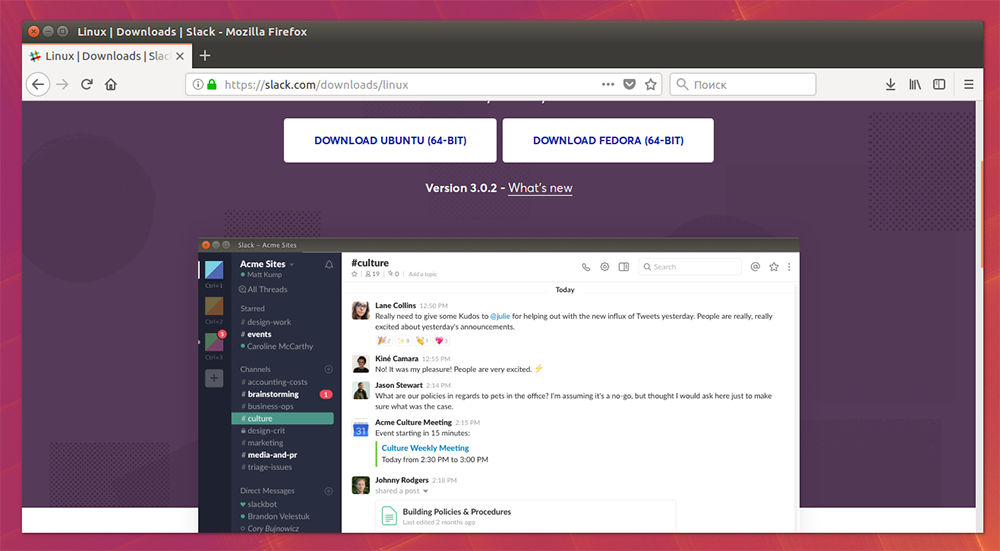
Как пользоваться Slack
Теперь, когда вы знаете о достоинствах и недостатках Slack, настало время обсудить, как им пользоваться. Вы помните, что интерфейс приложения англоязычный, но тем не менее в нём несложно разобраться.
Создание учетной записи
- Чтобы создать аккаунт в Slack, откройте приложение и нажмите кнопку внизу с надписью «Create a new workspace» — если вы сами ответственны за организацию рабочего чата и вам нужно создать его, либо синюю ссылку «Find your Slack workspace», если вы хотите присоединиться к уже существующему сообществу.
- Впишите e-mail в нужное поле.
- Проверьте почту и скопируйте код из письма.
- Вернитесь к окну Slack и нажмите Ctrl+V.
- Укажите своё имя и никнейм.
- Придумайте надёжный пароль.
- Если вы администратор, то также заполните информацию о вашей компании, укажите количество людей, которых вы добавите, вашу должность и роль в чате.
- Разошлите ссылку для приглашения своим коллегам.
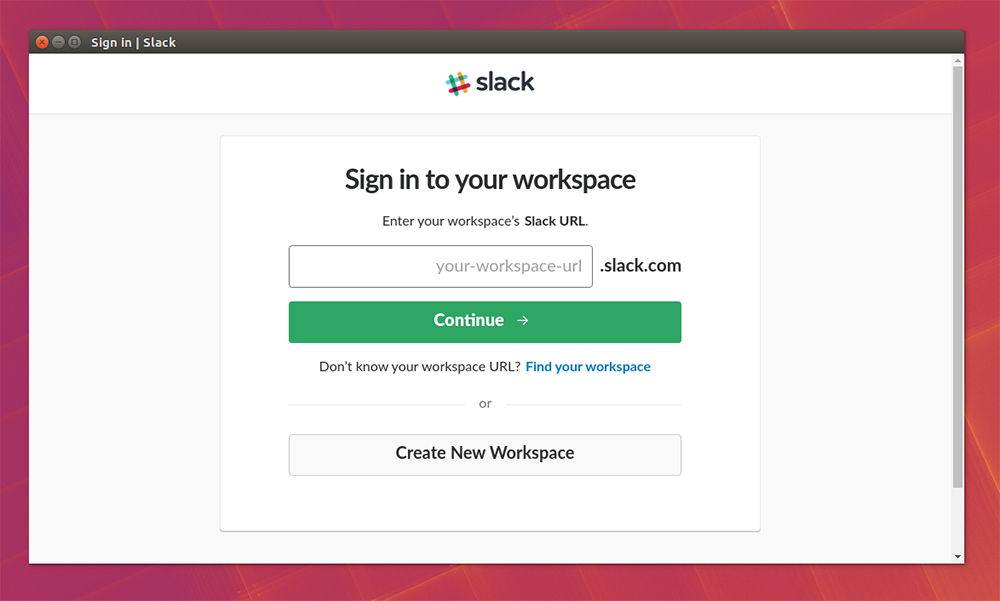
Внешний вид мессенджера
После входа в аккаунт на цветной плашке слева вы увидите рубрикатор групп и чатов, уведомления, а справа – окно с лентой, строкой поиска, инструментом отметки важных сообщений и настройками. Если вы работаете с Linux, лучше сразу отключить аппаратное ускорение, чтобы не испытывать проблем с отображением эмодзи и анимированного контента. Для этого нажмите стрелочку, располагающуюся рядом с названием сообщества, выберите Prefertences — Linux App — Disable hardware acceleration и поставьте напротив последнего галочку.
Настраиваем свой профиль
Переходим к настройке аккаунта:
- Снова нажмите на имя пользователя, выберите раздел под названием «Profilehttps://nastroyvse.ru/programs/review/chto-takoe-slack-kak-s-nim-rabotat.html» target=»_blank»]nastroyvse.ru[/mask_link]
Что это за программа Slack: обзор функционала
Что это за программа Slack и почему ее так хвалят? Сделали небольшой обзор классного корпоративного мессенджера: его точно стоит прочитать, если вы ищете отличное решение для совместной работы!
Регистрация и оплата
Давайте начнем с простого и понятного определения, что такое Слак. Это не просто программа для общения, это полноценный корпоративный мессенджер. Да, здесь вы можете переписываться и обмениваться файлами, но главная ценность отнюдь не в этом.
Слак – это рабочее пространство. Весь функционал мессенджера направлен на то, чтобы улучшить, облегчить, оптимизировать работу в команде – именно поэтому приложение завоевало такую популярность. Что ж, с первичным определением закончили – посмотрим, как это работает?

Мессенджером можно пользоваться в браузере, кроме того, есть полноценное приложение для Windows и macOS(а также мобильная версия как для iOS, так и для Android). Лучше всего загрузить десктопную программу – в браузере представлен урезанный функционал.
Вы уже знаете, что мессенджер Slack – это корпоративное рабочее пространство. Поэтому и регистрация происходит соответствующим образом: как правило, вам достаточно просто ввести адрес электронной почты, чтобы увидеть, какие команды вам доступны. Адрес электронной почты одобряет ваш работодатель!
Вы можете использовать как аккаунт Google или Apple ID, так и сторонний электронный адрес. Введите его и посмотрите, кто уже открыл вам свое рабочее пространство.

Теперь несколько слов о ценах (как иначе разобраться, что это за программа Slack). Сами пользователи ничего не оплачивают – как правило, финансовая нагрузка ложится на компанию – еще раз напомним, это корпоративный мессенджер.
Тарифных планов несколько, чем выше цена, тем больше доступных возможностей.
- Есть бесплатный базовый тариф;
- Pro для небольших команд обойдется в 6,67$ в месяц;
- Businnes+ для растущих компаний стоит 12,5$;
- Есть самый расширенный тариф – Enterprise Grid, за подробностями обратитесь в отдел продаж.

Определились, для чего нужен Slack, подключились к рабочему пространству – пора делать следующий шаг и осваиваться в интерфейсе. Рассказываем, что нужно сделать в первую очередь.
Как все устроено?
Первым делом вам нужно будет указать информацию о себе, чтобы коллегам было проще вас узнать (а вам – ориентироваться в рабочих чатах).
- Нажмите на название пространства;
- Перейдите к вкладке «Profile
- Есть частные/приватные – туда можно попасть только по приглашению.
Каналы чаще всего создают для отдельных проектов, для отделов, для команд. Очень удобный способ отделять одно от другого, чтобы не пропустить действительно важную информацию – при этом участвовать будут только те, кто заинтересован в данном проекте.
- Помимо каналов есть и обычные чаты, где пользователи общаются один на один;
- Если нужно поговорить небольшой группой – воспользуйтесь групповыми сообщениями (можно добавить до 9 человек).
В каналах/чатах/группах вы можете просматривать информацию о пользователях и обращаться к ним напрямую. А сейчас подробнее об общении: что такое треды в Slack, как вообще писать сообщения?
Не будем учить вас писать текст – вы и сами справитесь. Но расскажем, что вы можете упоминать:

Наконец, подошли к тому, что это за тред в Слаке. Тред – это отдельная ветка обсуждения, которая появляется, если вы отвечаете на конкретное сообщение. Тред всегда отображается справа, его можно читать, не отвлекаясь на переписку в общем.
Подробная инструкция о том, как включить Алису в Яндекс Браузере в статье по ссылке.
Подробно рассказали, что такое приложение Slack –это действительно один из лучших корпоративных мессенджеров. Решайте рабочие задачи легко и приятно, общайтесь, создавайте чаты и каналы для проектов – уверены, вам понравится.
Чем заменить Slack, если он перестанет работать? Вряд ли найдется другое такое решение, но в качестве альтернативы можно рассматривать Битрикс24, Chanty, Mattermost и RocketChat.
Источник: messenge.ru